笔记本电脑驱动更新方法是什么?更新驱动的好处有哪些?
- 电脑知识
- 2025-03-27
- 30
- 更新:2025-03-15 18:31:07
当您在使用笔记本电脑时,可能会遇到各种各样的问题,比如设备不识别、系统运行缓慢、遇到蓝屏死机等。这些问题往往和驱动程序有着密切的关系。笔记本电脑驱动更新方法是什么?更新驱动又有哪些好处呢?本文将为您详细介绍相关知识,并提供详尽的更新步骤和建议,希望帮助您维护笔记本电脑的最佳运行状态。
什么是笔记本电脑驱动?
驱动程序是位于您操作系统的软件,它允许计算机的硬件组件和操作系统之间进行通讯。简单来说,驱动程序是笔记本电脑硬件与系统沟通的“翻译官”。当硬件组件不工作或工作不正常时,更新或安装正确的驱动程序往往可以解决问题。
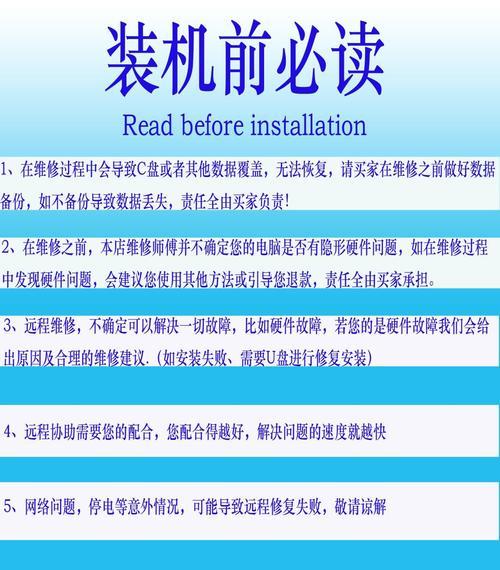
笔记本电脑驱动更新的好处
在开始更新驱动之前,了解更新所带来的一些好处是很有必要的。主要好处包括但不限于以下几点:
1.提升系统稳定性:过时的驱动程序可能会导致系统不稳定,更新之后可以修补已知问题,改善系统运行的稳定性。
2.增强硬件性能:硬件厂商会不断优化驱动程序以提升硬件性能,升级有利于充分利用硬件设备的潜力。
3.提高安全性:驱动更新常常包含安全补丁,可以修补安全漏洞,防止恶意软件利用这些漏洞进行攻击。
4.支持新功能:新的驱动程序版本可能会增加对新标准的支持或提供全新的功能,提升用户的使用体验。
5.改善兼容性问题:在操作系统更新后,原有的驱动程序可能无法完美匹配新系统,更新驱动能确保硬件与新系统兼容良好。
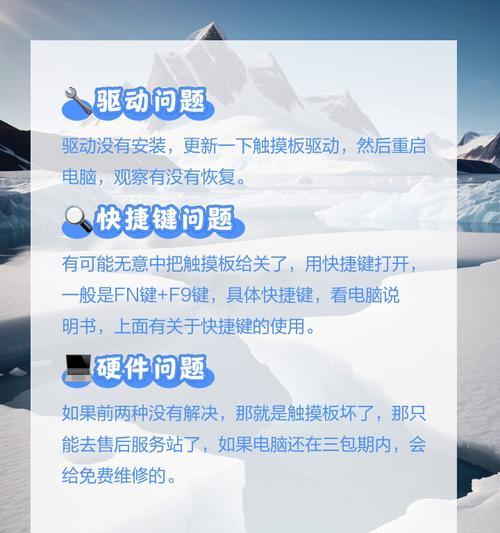
笔记本电脑驱动更新方法
通常,您可以通过以下四种方法来更新您的笔记本电脑驱动程序:
1.使用操作系统的内置更新工具
WindowsUpdate是Windows系统自带的更新工具,可以用来更新驱动程序。
打开“设置”>“更新与安全”>“WindowsUpdate”。
点击“检查更新”按钮,系统将搜索可用的更新,包括驱动程序更新。
选择要安装的驱动更新并按照提示操作即可。
对于macOS用户来说:
打开“系统偏好设置”>“软件更新”,系统会自动检查并列出更新的驱动程序和其他软件。
选择更新并安装所列出的更新。
2.利用笔记本电脑制造商提供的更新工具
大多数笔记本电脑制造商都会提供自己的驱动更新工具,例如:
Dell用户可以使用DellUpdate或DellSupportAssist。
Lenovo用户可以使用LenovoSystemUpdate。
HP用户可以使用HPSupportAssistant。
按照制造商指示操作即可完成更新。
3.手动更新驱动程序
如果您的情况特殊,或者有特定的更新需求,您还可以选择手动下载并安装驱动更新:
访问硬件制造商的官方网站。
确认您的硬件型号及操作系统版本。
下载匹配您系统的最新驱动程序。
运行下载的安装程序,并按照提示完成安装过程。
4.使用第三方驱动更新软件
市面上还有许多第三方的驱动程序更新软件,如DriverBooster、DriverPackSolution等。使用这些软件可以帮助您检测过时的驱动程序并一键更新。然而,使用这类软件时应格外小心,因为它们可能会推荐安装一些不必要的程序或插件。确保从信誉良好的开发者处获取这类软件,并仔细检查更新建议。

结语
更新笔记本电脑的驱动程序是保证电脑稳定运行和性能发挥的重要步骤。通过以上介绍的几种方法,您应该可以轻松地为您的笔记本电脑更新驱动。记得保存好现有驱动程序的备份,并在更新过程中谨慎操作,以防出现不可预期的问题。驱动程序更新是一个相对简单但非常重要的维护过程,它有助于提升您的设备效率和安全性,确保您的数字生活更加顺畅。















